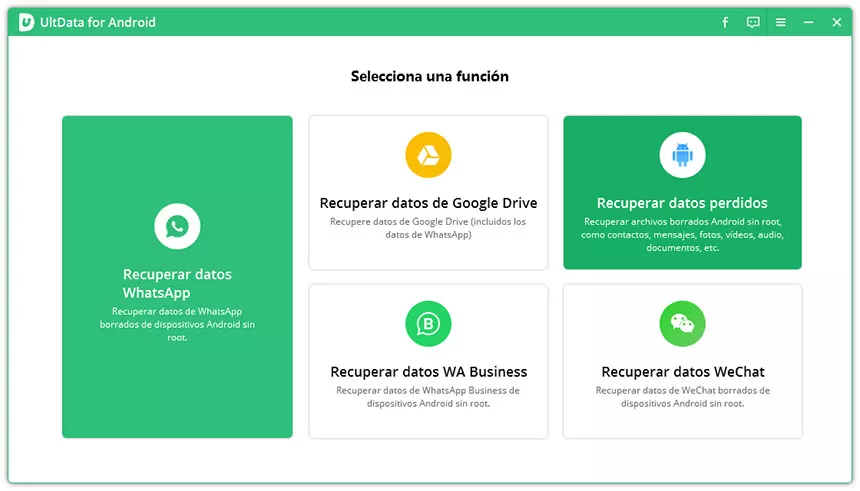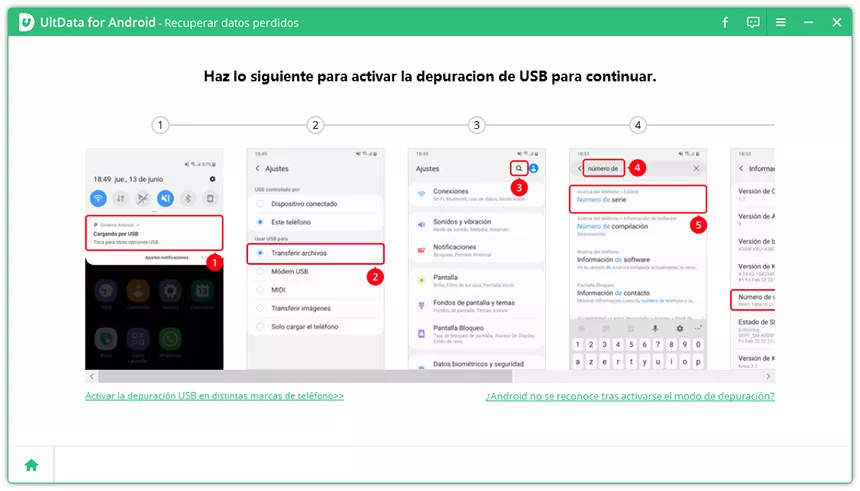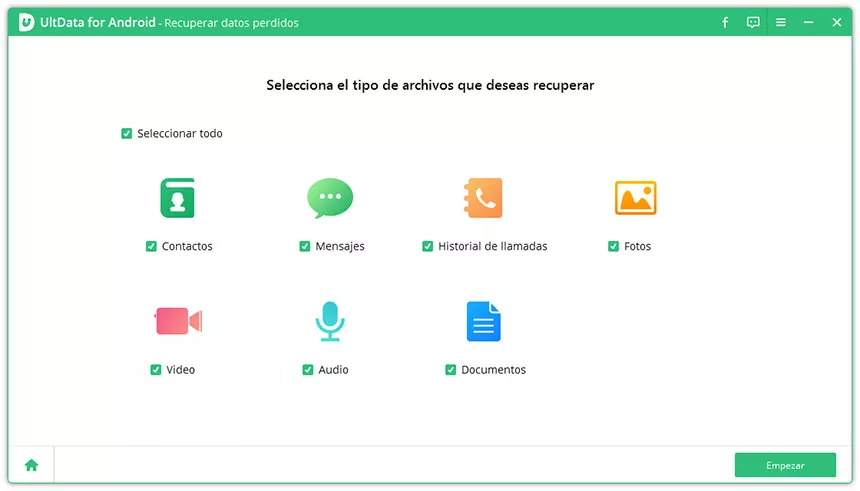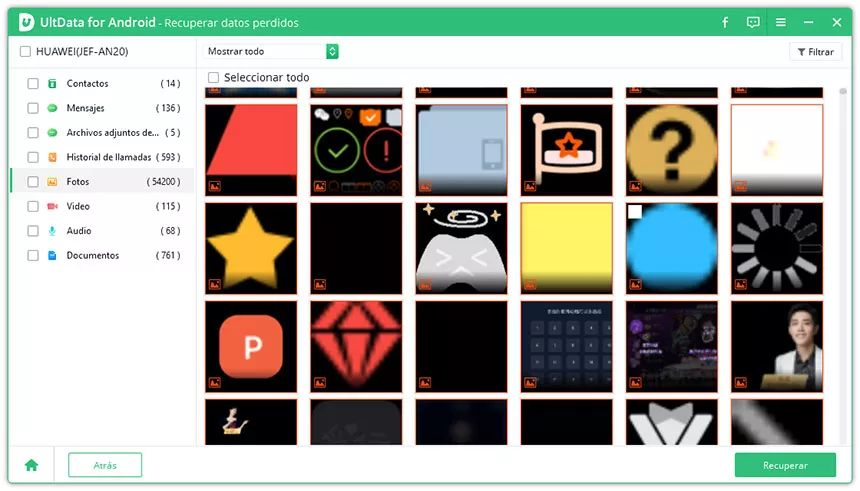Cómo recuperar mis contactos de mi celular anterior Samsung
¿Perdiste los contactos de tu celular y te sientes frustrado por no tener claro cómo recuperarlos? Sabemos que resulta complicado y molesto darte cuenta que tus contactos desaparecieron de un momento a otro. Más aún cuando necesitas comunicarte urgentemente con alguien y no sabes su número de memoria.
Si te quedaste sin contacto en tu teléfono y no sabes qué pasó, no te preocupes, en las siguientes líneas te explicamos todo lo que tienes que hacer para recuperar números borrados. Si cambiaste de celular y necesitas soluciones ¡Podemos ayudarte!
- Parte 1: ¿Por qué desaparecieron mis contactos de Samsung?
- Parte 2: ¿Cómo recuperar mis contactos de mi copia de seguridad local?
- Parte 3: ¿Cómo recuperar mis contactos vía SIM?
- Parte 4: La mejor herramienta para recuperar contactos borrados
Parte 1: ¿Por qué desaparecieron mis contactos de Samsung?
Preguntarse cómo recuperar mis contactos de mi celular anterior Samsung es una duda mucho más común de lo que imaginas. Todo el tiempo las personas tienen problemas con sus contactos en diferentes contextos y es que no hay una sola forma en la que pudiste haber perdido tu agenda de contactos ¡Ahora mismo te explico algunas razones comunes!
Las razones de pérdidas de contactos
Existen múltiples razones por las que pudiste perder tus contactos de Samsung. La más común es el reinicio de fábrica del equipo.
- Cuando se produce un reinicio, todos los datos y configuraciones del teléfono se eliminan y se restablece a su estado original. Por ello, pierdes cualquier contacto que tengas guardado en el equipo, a menos que tengas una copia de seguridad.
- Otra posible razón es una actualización del sistema operativo. En los equipos Samsung, las actualizaciones de software, pueden generar la pérdida de contactos. Esto se debe a errores en el proceso de actualización o fallas en la transferencia de contactos.
- Además, la eliminación accidental también puede ser un motivo por el que perdiste tus contactos en tu equipo Samsung. Si borras por error tus contactos del equipo, estos desaparecerán definitivamente.
En cada caso particular, hay diferentes opciones de recuperación de contactos. Si tienes una copia de seguridad, basta con buscar la información a través de servicios en la nube como Google Drive o Samsung Cloud.
Verificar si oculta los contactos en su Samsung
Otro motivo por el que pudiste perder tus contactos de Samsung es que se encuentren ocultos en el equipo. En teléfonos Samsung, existe la posibilidad de ocultar contactos. Si no tienes idea de esto o lo haces por error, es posible que ocultes tus contactos y asumas que desaparecieron. Si por algún motivo ocultaste tus contactos en Samsung ¡hay solución! Asegúrate de seguir las siguientes instrucciones:
- Abre la aplicación de “contactos” en tu dispositivo móvil y busca los tres puntos verticales que se ubican en la parte superior de la pantalla. Es posible que algunos equipos tengan esta opción como “configuración” o “más”. Cuando encuentres la opción, presiona para ingresar al submenú.
- Dentro de esta opción busca la sección de “ajustes”. El nombre de esta función varía según el modelo de dispositivo, por lo que es posible que lo encuentres como “visualización” o “configuración”.
- Una vez ahí, presiona en “mostrar contactos ocultos”. Asegúrate de que esté tildada. Esto hará que tus contactos se muestren de nuevo en la lista de contactos del equipo.
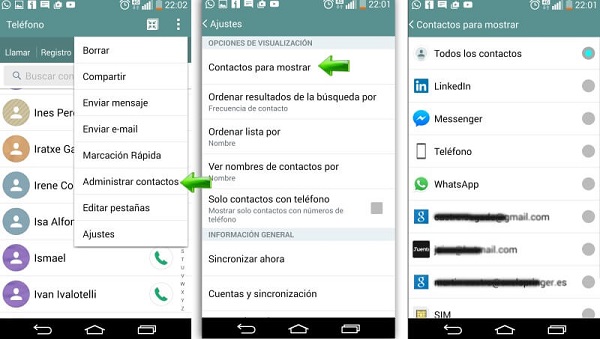
¿Cómo recuperar mis contactos de mi celular anterior con Google?
En el tema de recuperación de datos, uno de los problemas más comunes de los usuarios es recuperar los contactos perdidos en Google. A decir verdad, resulta todo un dilema cuando no tienes idea de cómo empezar, pero debes saber que no es necesario ser un experto de la informática para lograr Google contactos recuperar.
Si estás pasando por este terrible problema ¡tranquilo! Llegaste justo a tiempo para saber cómo recuperar los contactos de Google que perdiste. Si recientemente adquiriste un nuevo equipo y necesitas transferir los contactos al nuevo dispositivo, debes saber que el proceso varía de acuerdo con el tipo de teléfono.
En el caso de recuperar o transferir contactos de Google Drive a un equipo Android, debes hacer lo siguiente:
- En el navegador de Internet, ingresa a tu cuenta Gmail.
- Una vez que inicies sesión, busca la opción “contactos” que se encuentra en una lista en la parte izquierda de la pantalla.
- Presiona en la opción “más” que se encuentra abajo de la barra de búsqueda y haz clic en “restaurar contactos” de la lista desplegable.
- Además es posible personalizar la restauración con la función “Tiempo de Restauración” para definir un rango de tiempo. Para finalizar, presiona “restaurar”.
- En el dispositivo Android, ve a la sección “ajustes” y en la página de inicio dirígete a “Cuentas – Google”.
- Inicia la sesión en tu cuenta de Google y ve al menú que está en la zona de arriba, a la derecha de tu pantalla. Presiona los tres puntos verticales para tener acceso al menú.
- Presiona la opción “sincronizar ahora” en la lista que se muestra.
Con estos pasos, tu equipo Android se sincronizará de forma automática con la cuenta de Google asociada.
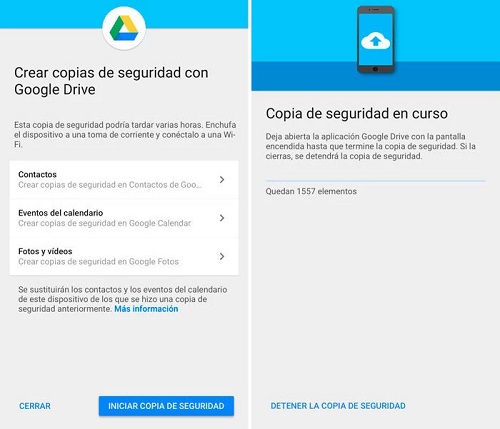
Parte 2: ¿Cómo recuperar mis contactos de mi copia de seguridad local?
Si bien es cierto que puedes perder tus contactos de Samsung por cualquier motivo, siempre que haya una copia de seguridad puedes recuperarlos, pero ¿cómo hacerlo? Solo tienes que seguir estos pasos:
- En tu equipo Samsung, ingresa en “configuración”. Puedes identificar la opción con el ícono de engranaje.
- Dirígete hacia abajo en la lista hasta encontrar la opción “cuentas y copia de seguridad”, en algunos equipos puedes encontrar “copia de seguridad y restauración”.
- Dentro de esta opción, busca “copia de seguridad de datos” o “copia de seguridad”.
- Una vez estando en esta pantalla, puedes encontrar diferentes opciones en función del modelo Samsung. Busca alguna que diga “copia de seguridad de contactos”. En el caso de que esté desactivada, actívala.
- Seguidamente, busca “restaurar copia de seguridad”. En esta opción puedes ver todas las copias de seguridad disponibles en el dispositivo Samsung.
- En el caso de que hayan varias copias, elige la más reciente . Si solo hay una copia de seguridad, se seleccionará de forma automática.
- Cuando selecciones la copia de seguridad, empezará el proceso de restauración. Una vez completada la acción, tus contactos previamente respaldados se restaurarán en el dispositivo Samsung.
Parte 3: ¿Cómo recuperar mis contactos vía SIM?
Si te preguntas cómo recuperar números borrados vía SIM, debes saber que es posible, pero es indispensable que la tarjeta SIM esté en el equipo. De ser así, sigue estos pasos:
- Dirígete a la sección "configuración" de tu equipo.
- Busca "tarjeta SIM" y presiona en la opción "contactos a mostrar".
De este modo, podrás visualizar todos los contactos que se hayan almacenado previamente en la tarjeta SIM de tu equipo.
En algunos casos, es posible que no encuentres contactos en la tarjeta SIM porque están almacenados en el teléfono. Siendo así, sigue estos pasos:
- Ingresa en "ajustes".
- Ubica la opción "contactos a mostrar" y busca "teléfono".
- En este punto, debería aparecer un listado con todos los contactos almacenados en el dispositivo. Si deseas, puedes exportarlos a la tarjeta SIM.
Parte 4: La mejor herramienta para recuperar contactos borrados
Si has perdido los contactos en tu dispositivo Android y necesitas recuperarlos, debes usar Tenorshare Ultdata para Android . Con su función de recuperación de datos, tienes la posibilidad de restaurar contactos, mensajes, fotos, vídeos y mucho más.
Con una interfaz simple de usar, en unos pocos pasos puedes recuperar lo que necesites de tu dispositivo móvil sin problema. Una de sus ventajas más importantes es que es compatible con más de 6000 dispositivos móviles y tabletas Android, incluyendo modelos Xiaomi, OPPO, Samsung y muchos más.
¡Usarla es realmente simple! En primer lugar, debes descargar el programa para tu ordenador o Mac y seguir estos pasos:
- Paso 1. Conecta tu equipo Android
Inicia el programa Ultdata para Android y luego presiona en la opción “recuperar datos perdidos”. Luego conecta tu equipo Android a tu PC usando tu cable USB original.

- Paso 2. Activa la depuración de USB
El siguiente paso es proceder con la activación de depuración de tu USB en tu equipo Android. Para lograr esto, asegúrate de seguir todas las instrucciones que aparecen en cada ventana.

En el caso de que no puedas activar la depuración o después de hacerlo no se reconoce el equipo, presiona en el botón que se encuentra en la parte baja para tener mayores detalles.
Si logras activar la depuración, presiona la opción “aceptar” en el dispositivo cuando se muestre el mensaje de permitir la depuración. En el caso de que no aparezca, presiona “volver a mostrar”.
- Paso 3. Analiza los datos
Ahora que el equipo está conectado, selecciona los archivos que necesitas restaurar y presiona en “empezar”. La finalidad de este paso es hacer un análisis profundo para encontrar toda la información posible. Mientras esto sucede, no utilices el dispositivo.

- Paso 4. Visualiza y restaura
Al completar el análisis, en la zona izquierda se mostrará una lista con todos los archivos restaurados. Estas categorías incluyen archivos existentes y borrados. Elige qué archivos quieres restaurar presionado la opción “recuperar” y se guardarán en tu PC. Las fotos se restauran en formato original y los contactos, mensajes de texto e historial en .txt, .xml, .xls.
 Conclusión
Conclusión
- Recuperar mensajes WhatsApp borrados en Samsung, Huawei, Xiaomi, OPPO y otros 6000+ Android sin root;
- Compatible con masivos telefonos y tablets Android;
- Ver datos antes de la recuperación;
- Una aplicación con tasa más alta de éxito en recuperación en este sector.
Recuperar contactos borrados puede parecer una tarea complicada, sin embargo, hay diversas soluciones para este problema. En primer lugar, asegúrate de saber las razones por las que no encuentras tus contactos para encontrar la solución adecuada. En caso de que no sea posible hacerlo con las opciones de arriba, puedes confiar en herramientas personalizadas como Tenorshare Ultdata para Android
Sin embargo, lo mejor es evitar perder tus contactos haciendo copias de seguridad de los datos de su Samsung con frecuencia. De esta manera podrás evitar la pérdida de información importante.

Tenorshare UltData for Android
El mejor software de recuperación de datos para Android
La tasa más alta de recuperación de datos